Где взять данные для активации ТВ Ростелеком
Важно помнить, что вся информация, необходимая для авторизации установленного оборудования, указана в договоре с провайдером в пункте с учетными данными абонента. Кроме того, эти сведения могут прописать на стикере, наклеенном на корпус ТВ приставки
В случае если данные для активации ТВ приставки Ростелеком утеряны, то их можно восстановить через службу поддержки провайдера
Для этого необходимо подготовить паспорт и, по возможности, номер договора
В случае если данные для активации ТВ приставки Ростелеком утеряны, то их можно восстановить через службу поддержки провайдера. Для этого необходимо подготовить паспорт и, по возможности, номер договора.
Когда ТВ приставка требует логин и пароль
После правильной установки ТВ оборудование обычно проходит аутентификацию в автоматическом режиме.
Как подключить приставку ТВ и где взять данные для активации
Проблема, когда приставка просит логин и пароль, возникает в следующих ситуациях:
- Первичная настройка оборудования. Установку и авторизацию ТВ приставки, как правило, осуществляет технический специалист провайдера, который владеет всей необходимой информацией. В случаях, когда пользователь решает сделать это самостоятельно, то при первом включении оборудования на экране телевизора появится окно авторизации, в поля которого необходимо внести данные для активации ТВ приставки — логин и пароль из договора. Осуществить это можно с помощью дистанционного пульта управления.
- Повторная активация приставки после выключения. В редких случаях ТВ приставка Ростелеком просит логин и пароль после экстренного отключение питания в процессе уже длительной эксплуатации. В этой ситуации нужно также обратиться к договору с провайдером и внести учетные данные, указанные в нем.
- Проблемы с доступом к серверу. Необходимо проверить настройки роутера, а также качество и скорость интернет-соединения. Если с интернетом все в порядке, то требуется перезагрузка приставки. Делать это нужно по следующему алгоритму: последовательно отключить от электросети все оборудование, подождать 3-5 минут и последовательно подключить к электросети роутер, приставку, телевизор.
- Обновление списка услуг, предоставляемых провайдером. В этом случае на самом деле проблема состоит в неправильной интерпретации запроса. Если на экране запрашивается только PIN-code, то не надо путать это с ситуацией, когда приставка Ростелеком требует логин и пароль. PIN-code предоставляется провайдером отдельно для доступа к дополнительным услугам или каналам.
При первичной установке интерактивного телевидения, приставка требует ввести данные для активации, которые можно найти в договоре с провайдером Кроме того, может помочь проверка правильного подключения ТВ-кабеля приставки к разъему роутера. Как правило, для этого используется третий либо четвертый порт. Как правило, все рассмотренные ситуации проверяет и технический специалист при обращении абонента в службу поддержки. При необходимости он дополнительно делает перезагрузку всей системы.
Что делать, если логин при вводе неверный
Бывают случаи, когда при вводе учетных данных ТВ приставка Ростелеком выдает предупреждение о неверном логине. Что же делать в данном случае? Нужно внимательно проверить все вносимые знаки, их регистр, а также соотнести какие именно символы вводятся – буквы или цифры (это может касаться, например буквы О и цифры 0). Если такая проверка не решила проблему, то необходимо перезагрузить приставку по представленному выше алгоритму. Кроме того, всегда можно сверить данные для активации ТВ приставки Ростелеком с оператором технической поддержки провайдера
При этом важно помнить, что перезагрузка ТВ-приставки подразумевает только отключение от источника питания
Узнаем пароль от веб интерфейса
Рассмотрим основные способы определить логин и пароль для входа в роутер Ростелеком на примере популярной модели маршрутизатора Sagemcom F@St 1744.
Наклейка на роутере
Чтобы узнать данные для входа в веб-интерфейс, первым делом необходимо посмотреть пароль на Wi-Fi роутере Ростелеком. Задняя или боковая часть устройства содержит наклейку от производителя, на которой указаны данные для входа через браузер.
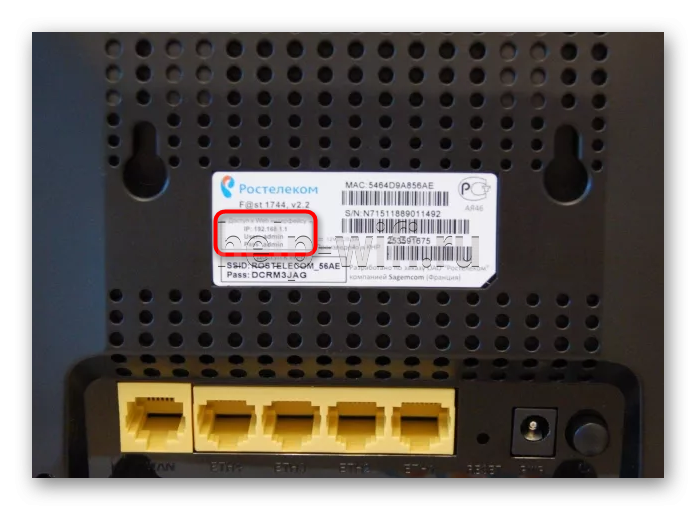
Если код, написанный на наклейке, определить не удалось (наклейка может быть стерта или к ней попросту нет доступа), то используем следующие решения.
Коробка от маршрутизатора
Пароль Ростелекома по умолчанию может быть указан на коробке от устройства. Данные могут содержаться в основных технических характеристиках или напечатаны на самой коробке с обратной стороны или в общем описании роутера. Поскольку информация, которую необходимо найти, знакома нам по изображениям, узнать имя пользователя и пароль у роутера Ростелеком несложно.
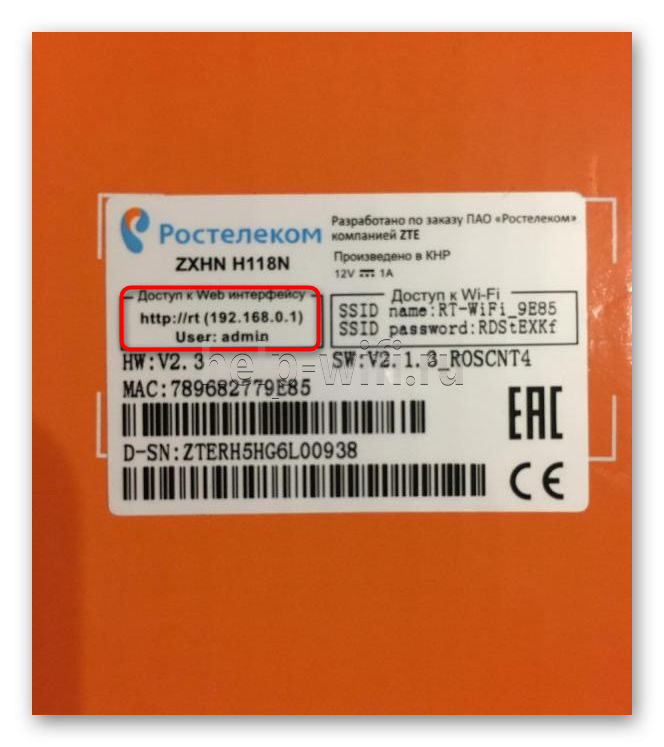
Инструкция к роутеру
Распечатанная инструкция позволяет изучить устройство, однако не на всех официальных сайтах производителей роутеров есть электронные версии. Данный способ позволяет изучить электронный формат инструкции по использованию устройства, чтобы узнать пароль модема Ростелеком. Поскольку на примере нашей модели (Sagemcom F@St 1744) это сделать невозможно, разберем способ на основе роутера TP-Link.
Это основной принцип поиска логина и пароля в инструкции электронного формата, но в зависимости от производителя устройства, действия при поиске инструкции могут немного различаться.
Сайт router passwords
На помощь в вопросе о том, что делать, если забыл пароль от Wi-Fi роутера Ростелеком, приходит Router Passwords, который является огромной базой хранения стандартных паролей wi-fi у роутеров Ростелеком, а также других популярных устройств, в том числе нашего Sagemcom F@St 1744.
Изредка бывает, что при осуществлении входа в веб-интерфейс данные логина и кода безопасности не подходят. Это значит, что параметры, скорее всего, были изменены ручным способом через настройки роутера. В таком случае придется сбрасывать настройки роутера до заводских, о чем мы поговорим ниже.
Стандартные пароли
Мы уже узнали о том, что производитель роутера указывает логин и шифр для входа в веб-интерфейс маршрутизатора. Это стандартные данные, которые отображаются как на самом устройстве, так и в приложенной к продукту документации: технические характеристики, общее описание устройства или инструкция к роутеру. Так какие же бывают стандартные пароли для доступа в режим настроек маршрутизатора?
В качестве стандартных данных производители указывают следующие вариации:
- Логин – admin, код – admin;
- Логин – user, код – user;
- Логин – admin, код – user;
- Логин – root, код – 1234 и другие.
О сервисе
Для начала стоит черкнуть пару слов о самом сервисе. Это отличная система, подобных которой сегодня существует множество. Большинство уважающих себя крупных корпораций, которые предоставляют всевозможные услуги клиентам, уже давно стали заботиться о реализации таковых на своих официальных сайтах.
В главной мере персональные страницы там реализуются именно для удобства пользователей и для сокращения времени обработки всяких заявок, даже для облегчения работы сотрудников служб поддержки. Ведь в данной системе юсеры имеют возможность собственноручно управлять своими услугами, подключать и отключать дополнительные опции, не беспокоя по такому поводу непосредственно работников компании. Выполнение всех этих процедур в сервисе сведено к простейшим кнопкам и разделам, с чем готов справиться любой современный юсер, так как интернет и компьютеры уже давно пришли в любой дом и регион.
Краткая видеоинструкция по регистрации личного кабинета Ростелеком
Для прохождения процедуры создания собственного профиля на официальном сайте Ростелеком, следует выполнить такие действия:
- Через SMS-сообщение;
- Через письмо на
- Согласитесь с условиями Ростелеком на использование сервиса.
- Нажмите кнопку «Зарегистрироваться», которая становится актуальной (начинается светиться синим), после установки галочки в чекбокс пользовательского соглашения.
- Подтвердите процедуру регистрации.
Как восстановить логин и пароль
Когда забыты все данные для авторизации, то в такой ситуации спасут только представители компании – консультанты в call-центре, чатах поддержки и в офисах.
Через личный кабинет
Здесь можно узнать свой пароль, сделав всего несколько шагов:
- Зайдите на сайт lk.rt.ru.
- При входе в Единый кабинет открывается окно авторизации.
- Здесь есть кнопка «Восстановить пароль». Нажмите на неё.
- Откроется страница, где абоненту предлагается выбрать вариант получения пароля – по СМС или через электронную почту. Выберите то, что удобнее.
После этого пароль придёт по выбранному адресу. Его можно использовать для входа в личный кабинет, а потом в настройках сменить, если есть такая необходимость.
Через обратную связь на сайте
На официальном сайте можно связаться с консультантами. В верхнем меню выберите пункт «Помощь».
Здесь абоненту даётся несколько вариантов, как он может получить ответ специалиста.
Попасть в онлайн-чат можно только из личного кабинета и приложения. Но если нет данных для входа в систему, то этот вариант не подходит. Есть три других способа:
Выбираем Соцсети. После нажатия на этот вариант открывается страница с выбором сообществ Ростелеком. Нажимаем на ту, в которой есть аккаунт и пишем сообщение.
Выбираем Viber. Пользователи этого мессенджера могут написать сообщение в службу поддержки Ростелеком.
Все эти варианты – не самый быстрые для восстановления пароля или логина, так как нужно ждать ответа от оператора. Но если по какой-то причине они более удобны для абонента, то стоит ими воспользоваться.
Восстановление в приложении
Как и в личном кабинете на сайте, в мобильном приложении можно восстановить пароль. Для этого нужно знать контактные данные, привязанные к аккаунту. Вот что нужно сделать:
- Скачайте «Мой Ростелеком» в Google Play или AppStore.
- Откройте приложение.
- Нажмите на кнопку «Войти».
- Далее – «Забыли пароль».
Звонок в службу поддержки
Если абонент пользуется мобильной связью Ростелеком, то звонить нужно на номер 8 800 181 1888. Для пользователей домашнего интернета и телефонии создана горячая линия 8 800 1000 800. Если в Едином кабинете привязаны несколько счетов, то звонить можно на любой из номеров техподдержки.
После соединения абонент услышит автоинформатора. Нажимайте цифры на телефоне, соответствующие его подсказкам. Когда доберётесь до живого оператора, попросите восстановить доступ к личному кабинету.
Когда специалист убедится, что звонит владелец лицевого счёта, он вышлет пароль и логин в СМС.
В офисе компании
Получить свои данные для входа в ЛК можно при личном посещении офиса Ростелеком. Не забудьте взять с собой паспорт. Оператор проверит данные и выдаст логин и пароль для входа в личный кабинет.
Здесь можно получить много другой важной информации по своему тарифу, подобрать более выгодные предложения или подключить дополнительные услуги
Альтернативный вариант
Система попросит получить доступ к личным данным страницу – телефону и электронной почте. Нажмите разрешить. Если данные совпадают с теми, что хранятся в базе Ростелеком, осуществится вход в Единый личный кабинет.
Почему важно знать свой логин услуги
Логин услуги в Ростелекоме является уникальным идентификатором, который используется для доступа к различным онлайн-сервисам и возможностям, предоставляемым компанией. Знание своего логина услуги имеет несколько важных преимуществ:
Доступ к личному кабинету: Логин услуги позволяет вам получить доступ к личному кабинету Ростелекома, где вы можете управлять своими услугами, ознакомиться с информацией о тарифах и платежах, контролировать расходы и многое другое.
Онлайн-платежи и переводы: Знание логина услуги позволяет вам осуществлять онлайн-платежи за услуги Ростелекома, а также производить переводы на счета других пользователей.
Техническая поддержка: При обращении в техническую поддержку Ростелекома, знание своего логина услуги может значительно ускорить процесс получения помощи и решения вопросов.
Безопасность: Логин услуги является вашим уникальным идентификатором, поэтому важно обеспечить его безопасность. Знание своего логина позволяет вам контролировать доступ к вашим услугам и предотвращать несанкционированный доступ.. Важно помнить, что логин услуги является личной информацией, которую следует хранить в секрете и не раскрывать третьим лицам
Если вы забыли свой логин или подозреваете, что он мог быть скомпрометирован, рекомендуется обратиться в службу поддержки Ростелекома для восстановления доступа или изменения логина
Важно помнить, что логин услуги является личной информацией, которую следует хранить в секрете и не раскрывать третьим лицам. Если вы забыли свой логин или подозреваете, что он мог быть скомпрометирован, рекомендуется обратиться в службу поддержки Ростелекома для восстановления доступа или изменения логина
Как узнать логин и пароль от интернета у провайдера из дома
Первое, что стоит сделать, это отыскать дома договор сотрудничества с оператором связи. В документах указана информация, необходимая для входа, включая логин и пароль.
Также можно посетить клиентский офис или представительство провайдера. Для этого необходимо взять с собой договор и паспорт. Стоит учесть, что информация будет предоставлена только, если договор оформлен на вас. Если документ оформлен на абонента, который находится далеко, получить необходимые данные не получится.
При первичной регистрации в ЛК
После подключения любой из услуг провайдера, вам выдадут номер лицевого счета, к которому и будут привязаны все выбранные опции и зачисление денежных средств. Чтобы управлять лицевым счетом из дома или в дороге, без посещения офисов, вам понадобится личный кабинет. Его советуют регистрировать сразу же после подключения одной из услуг.
Ростелеком предлагает абонентам Единый сервис, где собирается информация обо всех подключенных опциях, если вы пользуетесь, например, не только интернетом, но и мобильной связью этого провайдера. Таким образом, регистрация очень упрощает жизнь абонента – можно распоряжаться несколькими услугами сразу, даже без звонков в техподдержку.
Чтобы провести первичную регистрацию и получить логин и пароль, потребуется:
- Зайти на страницу https://lk.rt.ru/#registration.
- Ввести ФИО, как указано в договоре на услуги связи с Ростелеком.
- Ввести номер мобильного телефона, который вы указали в договоре на услуги связи.
- Выберите ваш регион подключения предложений провайдера.
- Вбейте код с картинки (капча).
- Нажмите «Продолжить»
Это интересно: Где хранятся пароли и закладки в Mozilla Firefox — как сохранить их в браузере
После этого система проверит ваши данные, сопоставит их с договором на оказание услуг, и все ваши счета будут добавлены в новый личный кабинет. При этом также будет сгенерирован код доступа для дальнейшего входа – его пришлют на указанный номер телефона или попросят придумать в самой системе. Если код доступа временный, его рекомендуется сменить после первого входа в систему.
После окончания регистрации, запомните вашу связку логина и ключа входа. Как правило, логином останется ваш номер мобильного телефона или лицевой счет. Если вы укажете в ЛК еще и электронную почту, заходить в систему можно будет и с ее помощью.
Использовать договор на обслуживание
Если вы задались вопросом, как узнать логин и пароль Ростелеком, и где посмотреть эти данные, то у нас для вас хорошая новость – в договоре на подключение услуг, дубликат которого вам выдали на руки, можно легко узнать то, что вы ищете.

Если вас пугает обилие информации в документе, и вы не можете разобраться, где в договоре Ростелекома указан логин и пароль от интернета, то вот подсказка – эта информация находится в тринадцатом разделе, ближе к концу документа.
Связываемся со службой поддержки
Чтобы позвонить в службу поддержки, достаточно воспользоваться номером 8 800-1000-800. Звонок бесплатный, линия работает круглосуточно. Связавшись с оператором, потребуется ответить на ряд вопросов. Если идентификация будет пройдена успешно, оператор сгенерирует новые параметры для входа.
Может такое быть, что договор оформлен на другого человека, тогда диспетчеру нужно предоставить всю информацию о нем. Только после этого будут выданы необходимые данные от интернета Ростелеком.
Офис Ростелеком
Не всегда удобный способ по разным причинам, в том числе, когда интернет исчез поздно вечером или ночью. Однако это надёжный способ. Идёте в ближайший офис с паспортом, узнаёте свой пароль, а заодно просите дубликат договора. Это доступно исключительно владельцу договора, либо вы должны иметь нотариальную доверенность от владельца лицевого счёта.
По кнопке «Восстановить пароль»
В том же случае, если вы регистрировались в личном кабинете Ростелеком, но забыли, как в него войти, поможет специальная функция восстановления пароля.
Чтобы восстановить вход таким образом, понадобится:
- Зайти на страницу https://lk.rt.ru/
- Нажать ссылку «Восстановить пароль».
- Ввести данные логина, мобильного телефона или электронной почты (что помните и к чему есть доступ). Если вы введете лицевой счет или логин, то напоминание придет на привязанный к нему номер телефона и электронный ящик.
- Введите капчу – текст с картинки для проверки.
- Нажмите «Далее».
- Есливы ввели все правильно, и ваши контакты есть в системе, вам придет сообщение/письмо с инструкцией по восстановлению.
- После входа с временным паролем, не забудьте его поменять на свой!
Как узнать логин и пароль интернета Ростелеком
Как известно, что первое появление интернета произошло в шестидесятых годах прошлого века, с того момента прошло уже много лет. За такой долгий срок глобальная сеть из года в год претерпевала значительные изменения. XXI век мы смело можем называть «веком-интернета».
Интернет пришел в жизнь каждого человека и на данный момент стал необходимостью в повседневной жизни и уже не является особой редкостью. Неудивительно, что человек уже не может себе представить даже несколько дней без интернета, а некоторые и даже пару часов.
Очень неприятная ситуация, когда, работа или учеба, находится в зависимости от интернета, но по какой либо причине нет доступа к интернету. Для этого может быть несколько причин: недостаточный баланс на лицевом счету абонента, приобретение нового оборудования, которое требует первичной настройки,сбои в программном обеспечении оборудования, плановые ремонтные работы, аварийные ситуации, оборудование из-за своего сложного строения может выйти из строя и т.д.
В случае, если проводятся ремонтные работы, то необходимо набраться терпения и ждать. Если же ремонтных работ нет, то можно провести настройку оборудования самостоятельно, это не сложно, но необходимо соблюдение одного условия — наличие логина и пароля для доступа к интернету. Кстати, если вам нужно сделать сайт для себя или бизнеса, то обратитесь к профессионалам своего дела — WebFormata
Но как же быть, если были утеряны необходимые данные для настройки? Где узнать логин и пароль от интернета Ростелеком? Не является секретом, что в момент заключения договора, каждый абонент Ростелеком получает логин и пароль. Но велика вероятность, что за ненадобностью в ежедневном пользовании, документы будут убраны и после того вовсе потеряны. Не стоит огорчаться! Ведь такие важные данные можно восстановить.
Как узнать логин и пароль интернета Ростелеком
Логин и пароль записан в договоре об услугах. Если вы потеряли договор, то существует два способа для решения такой проблемы, как восстановление логина и пароля Ростелеком.
Способ № 1. Обращение службу поддержки абонентов.
Компания является крупнейшим представителем услуг интернета, телевидения, стационарной телефонии и мобильной связи. Ростелеком предоставляет услуги по всей России и стоит на лидирующей позиции по числу абонентов. Интернет является основной услугой данной компании, поэтому возникновение внештатных ситуаций неизбежно.
Для помощи абонентам и решения проблем создана горячая линия поддержки абонентов. Чтобы решить такую проблему, как восстановление логина и пароля для необходимого доступа в сеть так же возможно обратиться в службу поддержки, в которой ответят высококвалифицированные специалисты.
Для этого необходимо обратиться по номеру телефона — 8 800-1000-800. Звонок по данному номеру является бесплатным и осуществить его можно в любое время суток. Также на официальном сайте предоставлена полная информация о перечне всех номеров служб поддержки, так как в каждом регионе созданы свои специальные номера поддержки абонентов.
После звонка на номер службы поддержки абонентов, необходимо дождаться ответа оператора и доступно объяснить суть проблемы. Далее нужно назвать оператору фамилию, имя, отчество и данные паспорта человека, на которого оформлен договор. Только после предоставления необходимой информации оператору службы поддержи, он поможет в решении проблемы тем, что сгенерирует новый логин и пароль.
Способ №2. Обращение в офис обслуживания абонентов Ростелеком.
Из вышеизложенной статьи можно сделать соответствующие выводы о том, что потеря таких данных как логин и пароль для доступа к интернету не является глобальной проблемой на сегодняшний день, так как их восстановление возможно простыми способами.
Для тех пользователей интернета, у которых нет возможности или времени, а иногда и простого желания для похода в офис обслуживания существует прекрасная возможность решения проблемы — звонок на горячую линию поддержки абонентов Ростелеком по номеру — 8 800-1000-800, который абсолютно бесплатен и совершить его можно в любое время суток. А для абонентов, которые располагают временем и имеют желание, подходит способ №2, то есть возможно совершить визит в офис обслуживания абонентов компании Ростелеком.
Как заполнить квитанцию в Сбербанке
Приказ Минфина России от 23.09.2015 N 148н позволяет использовать в качестве идентификатора реквизиты любого документа, который принадлежит гражданину. Это может быть:
- Номер СНИЛС
- Серия и номер паспорта
- Серия и номер водительского удостоверения
- Данные свидетельства о рождении
- Вид на жительство
- ИНН
- Реквизиты иных документов
Перед идентификатором надо указать его тип. Например, для общегражданского паспорта это «01», для СНИЛС – «14» и т.д.
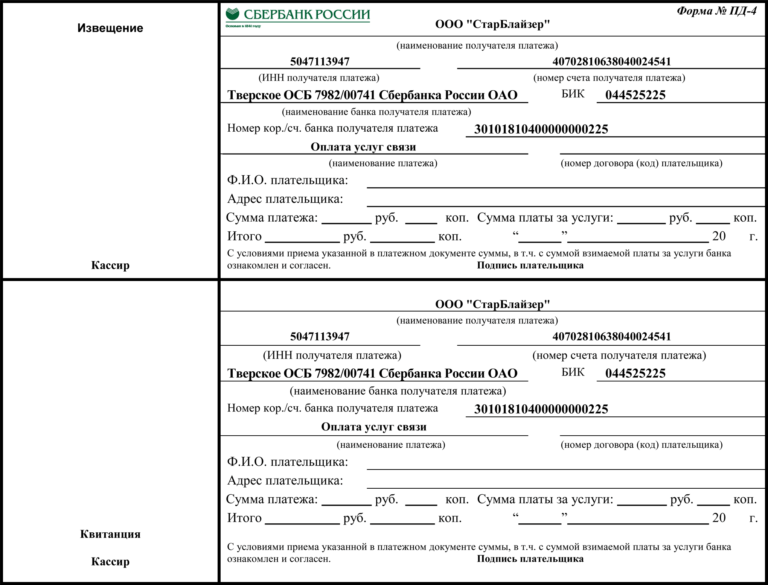
Ниже приведена таблица кодов для каждого документа.
| Код | Документ |
| 01 | Паспорт гражданина Российсокй Федерации |
| 02 | Свидетельство о рождении, выданное органом ЗАГС |
| 03 | Паспорт моряка |
| 04 | Удостоверение личности военного |
| 05 | Военный билет |
| 06 | Временное удостоверение личности гражданина |
| 07 | Справка об освобождении гражданина из мест лишения свободы |
| 08 | Паспорт гражданина другой страны |
| 09 | Вид на жительство |
| 10 | Разрешение на временное проживание |
| 11 | Удостоверение беженца |
| 12 | Миграционная карта |
| 13 | Паспорт СССР |
| 14 | Страховое пенсионное свидетельство (СНИЛС) |
| 22 | Водительское удостоверение |
| 24 | ПТС (свидетельство о регистрации ТС в МВД РФ) |
При правильном заполнении платежных документов проблем при проведении платежа возникнуть не должно.
Алгоритм заполнения раздела ИПГУ в платежном поручении следующий:
- Указать код документа, соответствующий его типу
- Прописать разделитель «;»
- Написать номер документа, удостоверяющего личность
Например, для паспорта РФ ИПГУ будет выглядеть так: 01;1111223344, где цифры после точки с запятой – серия и номер паспорта без пробелов.
В качестве идентификатора юридического лица вместе с ИПГУ в квитанции Сбербанка используется идентификационный номер налогоплательщика (ИНН) вместе с кодом причины постановки на учет в налоговой (КПП) юридического лица. Эти два реквизита являются обязательными для оплаты квитанции в адрес организации.
Чаще всего, использую ИПГУ, оплачивают услуги бюджетных организаций, таких как:
- Детские сады
- Школы
- Другие образовательные учреждения
- Государственные больницы и поликлиники
- Местные отделения бюджетных организаций
- Муниципальные органы
По отзывам граждан, которые используют при оплате такой идентификатор, как ИПГУ, с нововведением оплачивать квитанции стало удобнее, отпала необходимость прописывать дополнительные данные – место жительства и иные реквизиты.
- Новый реквизит ИПГУ (идентификатор получателя государственных услуг) может использоваться только при проведении платежа в пользу бюджетных организаций, которые оказывают государственные услуги.
- В случае возникновения затруднений при заполнении квитанции, следует обратиться к сотруднику Сбербанка.
- В личном кабинете Сбербанк Онлайн тоже предусмотрена возможность использования ИПГУ при оплате гос.услуг. Услуги, которые оказывают государственные органы, можно оплатить не только через кассу банка.
- Это можно сделать через интернет-кабинет на сайт Госуслуг, в интернет-банке или в банкомате, выбрав соответствующий пункт меню.
Подписывайтесь на наш телеграм канал — @kreditkarti
Как узнать логин и пароль от интернета у провайдера из дома
Первое, что стоит сделать, это отыскать дома договор сотрудничества с оператором связи. В документах указана информация, необходимая для входа, включая логин и пароль.
Также можно посетить клиентский офис или представительство провайдера. Для этого необходимо взять с собой договор и паспорт. Стоит учесть, что информация будет предоставлена только, если договор оформлен на вас. Если документ оформлен на абонента, который находится далеко, получить необходимые данные не получится.
При первичной регистрации в ЛК
После подключения любой из услуг провайдера, вам выдадут номер лицевого счета, к которому и будут привязаны все выбранные опции и зачисление денежных средств. Чтобы управлять лицевым счетом из дома или в дороге, без посещения офисов, вам понадобится личный кабинет. Его советуют регистрировать сразу же после подключения одной из услуг.
Ростелеком предлагает абонентам Единый сервис, где собирается информация обо всех подключенных опциях, если вы пользуетесь, например, не только интернетом, но и мобильной связью этого провайдера. Таким образом, регистрация очень упрощает жизнь абонента – можно распоряжаться несколькими услугами сразу, даже без звонков в техподдержку.
Чтобы провести первичную регистрацию и получить логин и пароль, потребуется:
- Зайти на страницу https://lk.rt.ru/#registration.
- Ввести ФИО, как указано в договоре на услуги связи с Ростелеком.
- Ввести номер мобильного телефона, который вы указали в договоре на услуги связи.
- Выберите ваш регион подключения предложений провайдера.
- Вбейте код с картинки (капча).
- Нажмите «Продолжить»
Это интересно: Основные способы как узнать пароль и взломать вай-фай
После этого система проверит ваши данные, сопоставит их с договором на оказание услуг, и все ваши счета будут добавлены в новый личный кабинет. При этом также будет сгенерирован код доступа для дальнейшего входа – его пришлют на указанный номер телефона или попросят придумать в самой системе. Если код доступа временный, его рекомендуется сменить после первого входа в систему.
После окончания регистрации, запомните вашу связку логина и ключа входа. Как правило, логином останется ваш номер мобильного телефона или лицевой счет. Если вы укажете в ЛК еще и электронную почту, заходить в систему можно будет и с ее помощью.
Использовать договор на обслуживание
Если вы задались вопросом, как узнать логин и пароль Ростелеком, и где посмотреть эти данные, то у нас для вас хорошая новость – в договоре на подключение услуг, дубликат которого вам выдали на руки, можно легко узнать то, что вы ищете.

Если вас пугает обилие информации в документе, и вы не можете разобраться, где в договоре Ростелекома указан логин и пароль от интернета, то вот подсказка – эта информация находится в тринадцатом разделе, ближе к концу документа.
Связываемся со службой поддержки
Чтобы позвонить в службу поддержки, достаточно воспользоваться номером 8 800-1000-800. Звонок бесплатный, линия работает круглосуточно. Связавшись с оператором, потребуется ответить на ряд вопросов. Если идентификация будет пройдена успешно, оператор сгенерирует новые параметры для входа.
Может такое быть, что договор оформлен на другого человека, тогда диспетчеру нужно предоставить всю информацию о нем. Только после этого будут выданы необходимые данные от интернета Ростелеком.
Офис Ростелеком
Не всегда удобный способ по разным причинам, в том числе, когда интернет исчез поздно вечером или ночью. Однако это надёжный способ. Идёте в ближайший офис с паспортом, узнаёте свой пароль, а заодно просите дубликат договора. Это доступно исключительно владельцу договора, либо вы должны иметь нотариальную доверенность от владельца лицевого счёта.
По кнопке «Восстановить пароль»
В том же случае, если вы регистрировались в личном кабинете Ростелеком, но забыли, как в него войти, поможет специальная функция восстановления пароля.
Чтобы восстановить вход таким образом, понадобится:
- Зайти на страницу https://lk.rt.ru/
- Нажать ссылку «Восстановить пароль».
- Ввести данные логина, мобильного телефона или электронной почты (что помните и к чему есть доступ). Если вы введете лицевой счет или логин, то напоминание придет на привязанный к нему номер телефона и электронный ящик.
- Введите капчу – текст с картинки для проверки.
- Нажмите «Далее».
- Есливы ввели все правильно, и ваши контакты есть в системе, вам придет сообщение/письмо с инструкцией по восстановлению.
- После входа с временным паролем, не забудьте его поменять на свой!
Когда ничего не помогает
В случаях, когда Ростелекомовская приставка пишет «Неверный логин», не реагирует на смену настроек и перезагрузку или не принимает стандартный пин-код, выход один. Звоните в техподдержку компании по номеру 8-800-1000-800 и объясните ситуацию оператору. В первую очередь вам будут предложены стандартные действия, описанные в этой статье. Даже если вы все их уже проводили, не спорьте со специалистом, повторите все под его диктовку. Возможно, на каком-то шаге вы допустили ошибку, либо в ходе перезагрузки вашего оборудования оператор заодно перезагрузит и порт на станции, что приведет к восстановлению услуги. Не забудьте также сверить с техподдержкой логин и пароль для приставки.
Если на первой линии вам не смогут помочь, будет оформлена заявка на техников более высокой квалификации. По ней в течение суток вам перезвонит мастер и постарается удаленно восстановить услугу. В случае если и это не сработает, вы договоритесь с ним о выходе техника на дом. В Ростелекоме эта услуга может быть платной, но данную информацию можно уточнить только непосредственно у выездных специалистов.



























